Днешната Photoshop урок се фокусира върху това как бързо и лесно да се направи на воден знак. Защо ви е необходим воден знак? За да маркирате вашите снимки или да работят в Photoshop. Съгласете се, че е неприятно да се намери в интернет на работата си, на която сте работили дълго и упорито в Photoshop, който е публикувал някои Вася Pupkin на своята интернет страница и подписан, това му е работата. Аз съм в изобилие сложи воден знак, за да илюстрира своите уроци Photoshop. И аз ги поставя по такъв начин, че премахването на водния знак, ще отнеме много време. И това помага много.
Водният знак е важно, че това е без натрапване и беше трудно да се премахне. Ще ви покажем как да направите абсолютно същия воден знак, който да поставя на моя Photoshop уроци. Полученият воден знак е щампован и прозрачен.
Така че, ние се пристъпи към урока. Създаване на нов файл в Photoshop (Ctrl + N) с размера на 400x200 пиксела с прозрачен фон.
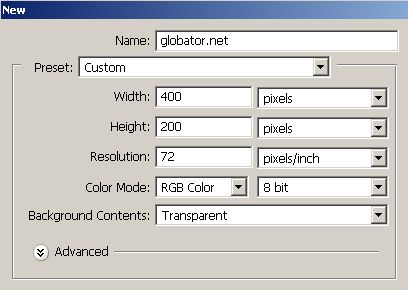
vozmem инструмент
Horizontal Type Tool (хоризонтален текст)
и от главното меню, изберете подходящия шрифт. По-добре, ако тя ще се отпечата с подпухнали писма - водният знак ще изглежда грандиозно.
Аз ще взема шрифта Алба материя. цвета на шрифта до черно.
В слоевете (когато тя е затворена - натиснете F7) натиснете върху каза икона и създайте нов слой.
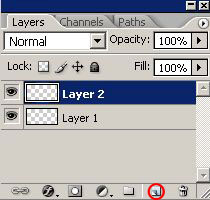
След отпечатване на вашия псевдоним или каквото си искате на вашия воден знак:
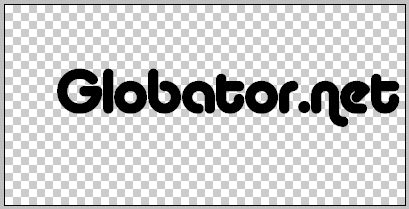
След това, за да се приведе в ред надпис както хоризонтално, така и вертикално. За да направите това, изберете Tools
Преместете Tool (Move)
натиснете Ctrl + А. всички подчертае най-горното меню и кликнете върху тези икони:
Сега надпис изравнени:
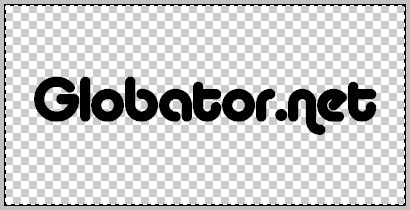
Ние натиснете Ctrl + D. за да премахнете. Понякога тази команда може да не работи, а след това използвайте
Изберете-Премахване на избора (смели-я премахнете).
Тогава нека даде утеха нашия бъдещ Watermark:
Layer-Layer Style-Bevel и Emboss
(Слоеве пласт ефекти и скосени облекчение).
Можете да играете с настройките, или можете да оставите стойностите по подразбиране. Надписът е станал облекчение:
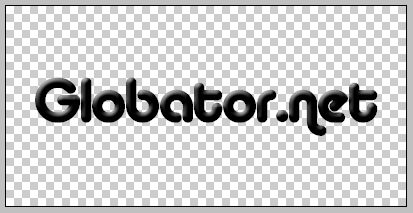
След това през слоевете се намали
Fil (тегло)
надпис слой на 0%.
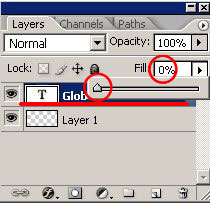
Надписът става почти невидим:
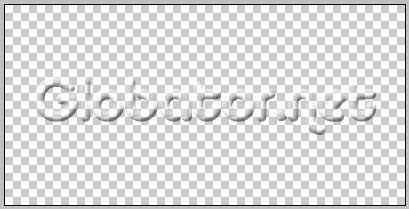
След това запишете резултата в PSD формат. Наречете го за удобство "воден знак". Ние ще използваме това, за да се приложи към изображението.
Сега отворете изображението, което искате да приложите водния знак. Аз ще покаже прилагането на воден знак на проста градиент на изображението.
Над главата на
File-Place (-Add на файла)
watermark.psd и изберете файл. Вашият надпис заедно с рамката на трансформация ще бъде строго в центъра на изображението:

За да се регистрирате пропорционално преоразмерена, задръжте натиснат клавиша Shift. и след това издърпайте ъгъл на трансформацията на рамката за да направи воден знак с правилния размер:
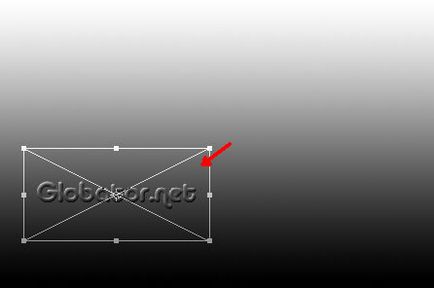
С цел да се премести на воден знак на правилното място, използвайте инструмента
Преместете Tool (Move)
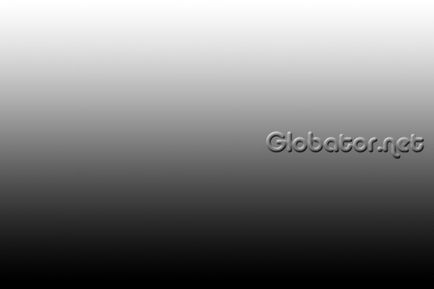
Сложих на воден знак за по-голяма яснота от дясната страна в средата, можете да го поставите навсякъде. Можете също така да направите своя воден знак вертикално или по диагонал със същия обхват на трансформация.
Полученият воден знак е прозрачна и се вижда ясно на всяко изображение. В същото време тя ще бъде трудно да се премахне.
В следващия урок, аз ще покажа как да го направят, така че можете да приложите воден знак върху всяко изображение с едно кликване.
Пожелавам ви успешна работа и, че вашата работа никой не можеше да присвоите.
Свързани статии
